Как скрыть фотографии в ВК на компьютере и телефоне
Многих пользователей интересует вопрос, как скрыть фотографии в ВК. Разработчики популярной соцсети сделали данную опцию доступной для всех. Однако существует несколько вариантов. Каждый пользователь выбирает свой путь решения проблемы.
Содержание
- Зачем скрывать свои фото в соцсети
- Как скрывать фото
- На главной странице
- Весь альбом
- Сохранённые фото
- Все изображения
- Несколько фотографий
- Анонимность аватара
- Как скрыть фото через телефон
- Заключение
Зачем скрывать свои фото в соцсети
Сегодня, люди все больше и больше времени проводят в интернете. Ведь здесь можно получить общение, обучиться новым навыкам, держать связь с родными и друзьями. Для многих интернет это неотъемлемая часть работы. Тут открытость в социальных сетях не нужна и не столь важна. Это вполне нормально. Причин, по которым пользователь предпочел скрыть свои фотографии, на самом деле существует множество. К примеру, появилось желание убрать фото или даже целый альбом от конкретного гостя. Либо вам наскучила жизнь на показ, и хочется заблокировать просмотр изображений для всех посетителей.
К примеру, появилось желание убрать фото или даже целый альбом от конкретного гостя. Либо вам наскучила жизнь на показ, и хочется заблокировать просмотр изображений для всех посетителей.
Как скрывать фото
Наступают моменты, когда пользователь ВКонтакте желает сделать личные фотографии недоступными для просмотра. Если вы думаете, что фото можно скрыть только от людей, которые вам незнакомы, вы заблуждаетесь. Зачастую возникают такие ситуации, что хочется спрятать тот или иной снимок от родных или друзей. Социальная сеть предоставляет своим пользователям такую возможность.
На главной странице
Фотографию, которую разместили на основной страничке могут увидеть все гости ВК. При посещении страницы пользователя показаны четыре снимка, которые отсортированы по дате их загрузки. При желании их можно скрыть от ненужных глаз.
Для этого потребуется совершить некоторые действия:
- Зайти в программу ВКонтакте и авторизоваться при помощи своего логина и пароля.

- Навести курсор на скрываемую картинку.
- Затем жмем над фотографией в верхнем правом углу отобразится на крестик с надписью «Скрыть».
Если по какой-то причине вы передумали или скрыли не тот кадр. Можно воспользоваться таким действием, как восстановить фото в ВК. Над скрытым фото появится кнопка «Отменить». Если страничка уже обновлена, воспользоваться отменой невозможно. Тогда возобновить снимок, возможно путём удаления, затем просто повторно загрузить его в свой профиль.
Примечание! Необходимо понимать, что спрятать все имеющиеся картинки невозможно. Такая функция на данный момент не предусмотрена программой. Убирать можно фото только по одной и вручную.
Весь альбом
Функция отключения видимости фото на этом не ограничивается и даёт возможность пользователям, прятать целые альбомы. Опция удобна для тех, кто желает оставить определённые рабочие картинки для коллег или ограниченного круга лиц.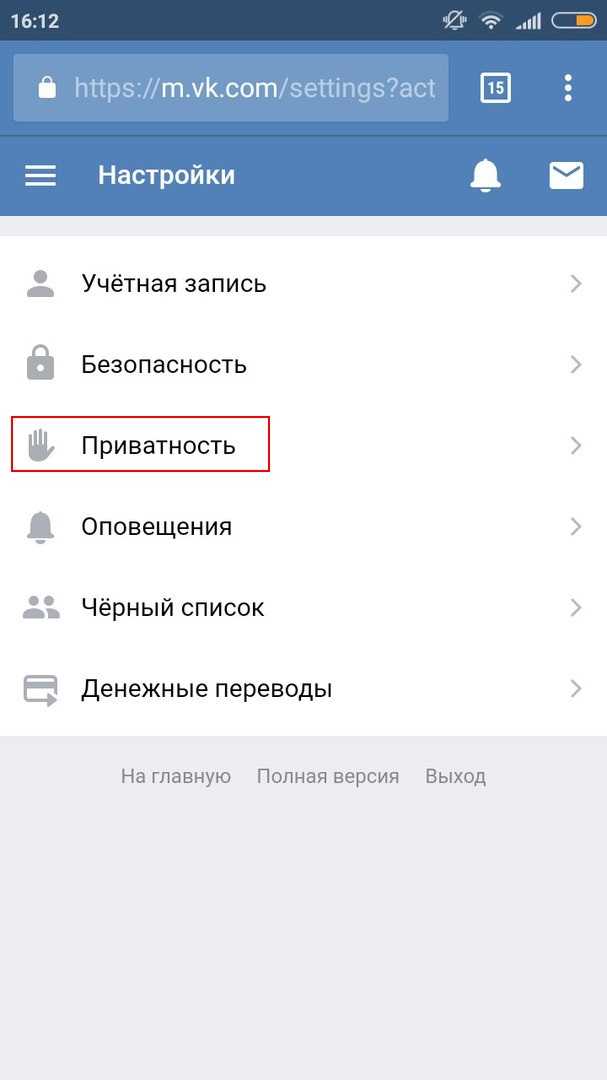
Чтобы скрыть альбом, выполните следующие шаги:
- Войдите во ВК под своим логином и паролем.
- В левой части дисплея отыщите раздел «Фотографии» и кликните по нему.
- В новом окне нажмите на строку «Показать все _цифра_ альбома».
- Навести курсор на необходимый фотоальбом.
- Затем в углу сверху, с правой стороны, нажмите на карандаш с надписью «Редактирование альбома».
- Кликните на надпись «Редактировать».
- После щёлкните по строке — «Кто может просматривать этот альбом».
- На выбор предоставляется несколько вариантов.
- Выберите подходящий вариант и установите его.
Для тех, кто хочет сделать просмотр фотографий на стене недоступным, отметьте картинки, которые желаете укрыть. Затем переместите их в другой альбом. Далее скройте фото в альбоме согласно вышеперечисленным пунктам. Так можно поступить только с фото, которые размещены без сопроводительного текста.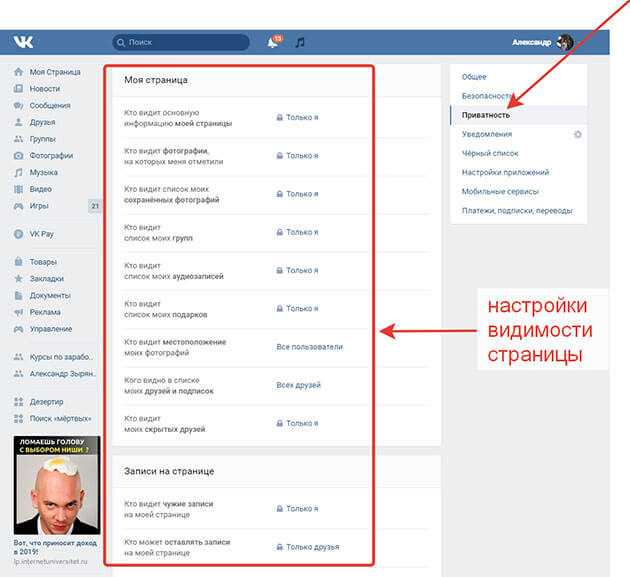
Примечание! При помощи данного метода невозможно спрятать папки с фотографиями с моей страницы и на моей стене.
Сохранённые фото
Может случиться такая ситуация, когда вам потребуется спрятать сохранённые изображения ВК. Которые были добавлены из разных групп.
Чтобы ограничить доступ для нежелательных лиц, придется осуществить несколько действий.
- В разделе «Настройки». выберите вкладку «Приватность». Отыщите строчку «Моя страница».
- Найдите пункт «Кто видит мои сохраненные фотографии».
- Откроется несколько вариантов «Только Я», «Только друзья», «Друзья друзей» и т. д.
- Выберите подходящий вариант.
- Установите его, щелкнув кнопку «Сохранить».
Теперь сохранённые изображения будут отображаться согласно вашему выбору.
Все изображения
На самом деле убрать все снимки в приложении достаточно легко и просто. Только сперва их перемещают в какой-либо другой альбом.
Только сперва их перемещают в какой-либо другой альбом.
Выполните следующие шаги.
- В разделе «Фотографии» выберите фото, которые не располагаются ни в одной папке.
- Теперь щелкните надпись «Перенести в альбом».
- Отметьте подходящий альбом и переместите туда фото.
- Щёлкните по надписи «Добавить фотографии».
- После можно спрятать данный альбом от всех пользователей при помощи ранее описанной инструкции.
Более действенный и менее затратный по времени способ — это просто закрыть в своем профиле доступ через вкладку «Меню» / «Настройки» / «Приватность».
Несколько фотографий
Когда в соцсети «ВКонтакте» требуется спрятать несколько изображений, существует несколько способов как это сделать. Этот метод подойдёт для тех, кто хочет скрыть выборочные картинки.
Для этого проделайте некоторые шаги.
- Во вкладке «Фотографии» создайте новую папку.

- В настройках приватности запретите доступ просмотра для других пользователей.
- Переместить картинки в скрытую папку.
Ещё один метод — удаление данных кадров. Других способов скрытия нескольких фото пока не существует.
Анонимность аватара
Фото с главной страницы могут просматривать даже те пользователи, которые находится у вас в «Чёрном списке». Однако есть способ, который исправляет этот нюанс.
Выполните следующий алгоритм действий.
- В раздел «Настройки» выберите вкладку «Приватность».
- Выберите категорию «Прочее».
- Перейдите в блок «Кому в Интернете видна моя страница». Нажмите.
- Появится несколько вариантов, выберите пункт «Только пользователям ВКонтакте».
Как скрыть фото через телефон
Сделать просмотр фотографии недоступными можно и при помощи мобильного устройства. Все шаги по выполнению будут идентичны тем, что описаны выше для обладателей компьютера. Для того чтобы убрать некоторые фото в программе или другие действия, требуется знать, где найти необходимые разделы в мобильной версии ВК.
Для того чтобы убрать некоторые фото в программе или другие действия, требуется знать, где найти необходимые разделы в мобильной версии ВК.
Варианты действий.
- Раздел «Приватность». Пользователь отыщет в верхнем меню слева.
- Нажмите и появляется список.
- Найдите строку «Приватность». Жмите.
- В разделе «Фотографии» внесите изменения, которые хотите применить к изображениям.
- Затем сохраните и выйдите с данного раздела.
Для того чтобы скрыть целый альбом, пользователю потребуется выполнить следующие шаги.
- На главной странице найдите раздел «Фотографии» и нажмите по нему.
- Затем выберите папку, которую желаете убрать.
- Щелкните на три точки и появляется меню.
- Выберите строку «Редактировать».
- Теперь измените необходимые параметры. Выберите, кто сможет просматривать данный альбом.
- Для сохранения изменений, нажмите на галочку в верхней части дисплея.

Теперь ваши фотографии скрыты от чужих глаз. Единственный минус скрытия фотографий при помощи телефона — это невозможность спрятать кадры с главной страницы.
Заключение
Неважно, используете вы компьютере или мобильный телефон. В том, и другом варианте, фотографии можно скрыть. Разработчики соцсети «ВКонтакте» предоставили пользователям возможность выбирать, кто может просматривать ваши кадры. Все действия простые и понятные. Наверное, поэтому социальная сеть ВК достаточно популярна среди населения.
Как скрыть сообщения в ВК одного пользователя: способы
Как скрыть сообщения в ВК, чтобы они не отображались в диалоге? Можно ли спрятать отдельную беседу в общем списке? Как обойтись без удаления переписок? Отвечаем на эти и другие вопросы – читайте наш обзор!
Удаление
Самый банальный ответ на вопрос, как ВКонтакте скрыть сообщения – просто удалить их. Тогда точно никто не сможет прочитать, что вам написали (или что написали вы). У этого способа есть несколько минусов:
- Если собеседник историю сохранит, можно получить доступ к переписке с другой стороны;
- Восстановить удаленное уже никогда не получится.
 Такой возможности не существует технически, обращаться в службу поддержки бесполезно.
Такой возможности не существует технически, обращаться в службу поддержки бесполезно.
Да, это радикальный метод. Но кому-то он поможет, если необходимость срочно убрать данные важнее их дальнейшего сохранения.
Инструкция о том, как написать сообщение в Одноклассниках в прошлой статье.
Есть еще кое-что о том, можно ли скрыть сообщения в ВК через удаление. Давайте сразу на примере рассмотрим, как работает функция:
- Заходите в соцсеть и открывайте мессенджер;
- Переходите к диалогу, который вас интересует;
- Выделите одно или несколько входящих/исходящих;
- Нажмите на иконку в виде корзинки на верхней панели;
- Кликните по значку «Удалить».
А теперь – внимание! Вместо входящих/исходящих появится иконка «Восстановить». Прочитать текст нельзя, он спрятан за этим баннером. Вот как скрыть сообщение в ВК от одного пользователя.
Пока вы не закрываете диалог и не выходите из соцсети (не закрываете страницу браузера), кнопка «Восстановить» будет активна. Вы сможете нажать на нее, чтобы вернуть входящее/исходящее! Вот так можно спрятать что-то важное на короткое время.
Вы сможете нажать на нее, чтобы вернуть входящее/исходящее! Вот так можно спрятать что-то важное на короткое время.
Сдвиньте диалог
А есть ли ответ, как скрыть сообщения в ВК, не удаляя их? Можно воспользоваться другой хитростью. Если возникла необходимость спрятать конкретный диалог, попробуйте сдвинуть его вниз в общем списке чатов.
Как это сделать? Легко!
- Откройте мессенджер;
- Нажмите на значок планшета, чтоб начать новый чат;
- Напишите кому-нибудь из своих друзей.
Стоит отправить парочку исходящих, чтобы нужная вам переписка съехала вниз в общем перечне чатов. Разумеется, она будет видна – но не с первого взгляда. Чтобы найти ее, придется пролистывать беседы вниз.
Аналогичным образом можно скрыть сообщения в ВК на Айфоне или Андроиде, не только на компьютере. Что написать друзьям и знакомым? Что угодно: можно просто спросить, как обстоят дела, рассказать о новостях, поинтересоваться чем-нибудь еще.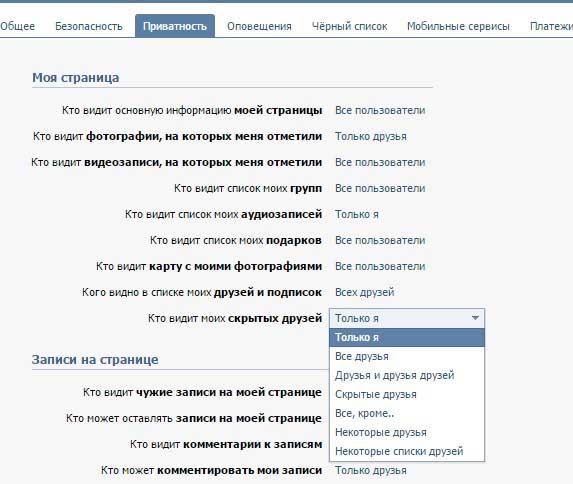
Исчезающие исходящие
Есть функция, позволяющая отправлять исходящие, которые самоуничтожаются через определенный отрезок времени после просмотра. Работает она только в мобильной версии. Также стоит помнить, что восстановлению такие месседжи не подлежат.
Хотите познакомиться с девушкой, но не знаете как начать общение? Узнайте из прошлой статьи, какие вопросы ей можно задать в переписке.
Отправить можно не только текст, но и картинку. Попробуем?
- Открываем мобильную версию;
- Заходим в мессенджер и ищем нужную беседу;
- Заполняем текстовое поле и зажимаем синюю стрелку отправки на несколько секунд;
- Выбираем из появившегося меню «Исчезающие…».
Теперь определяем время! Варианты на выбор: 15 секунд, минута или пять минут, час или сутки.
Специальные приложения
Последнее о том, как отправить скрытое сообщение в ВК. Многие используют для этого специальное приложение, которое легко можно установить через Google Play.
После загрузки приложения делаем следующее:
- Откройте встроенный мессенджер;
- Найдите чат, который хотите временно убрать;
- Зажмите пальцем и подержите пару секунд;
- В появившемся меню вы увидите нужную иконку – нажимайте.
Система предложит вам придумать пин-код из четырех цифр. Не забудьте его!
А как посмотреть скрытые сообщения в ВК? Чтобы в дальнейшем отыскать спрятанный диалог, необходимо будет ввести пин в строку поиска. Излишне напоминать, что функция работает только внутри Kate Mobile. В официальном приложении ВК изменения не отобразятся.
Собрали всю информацию о том, как сделать скрытые сообщения в ВК. Подытожим: специальной функции для этого нет, можно искать обходные пути или скачивать сторонние приложения. Как поступить, решать исключительно вам!
ВК!Одри | Архив Собственный
ВК!Одри | Наш собственный архив Хотя мы сделали все возможное, чтобы основные функции этого сайта были доступны без JavaScript, он будет работать лучше, если он включен.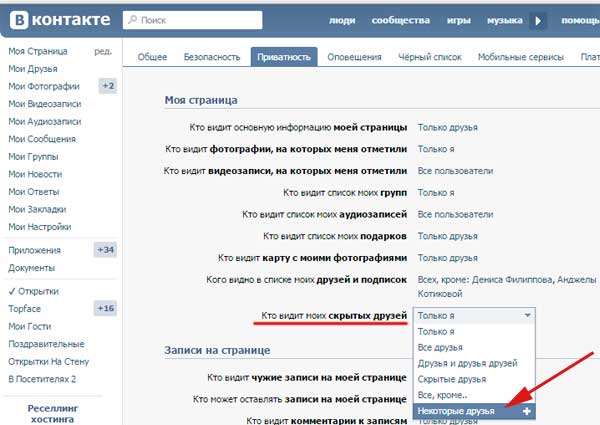
Этот тег относится к категории дополнительных тегов.
Родительские теги (более общие):
- Потомки (Disney Movies)
Этот тег не отмечен как общий и не может быть отфильтрован (пока).
Работы, которые использовали его как тег:
Теги
- No Archive Warnings Apply
- Ben/Evie (Disney: Descendants)
- minor Harry Hook/Uma — Relationship
- Ben (Disney: Descendants)
- Evie (Disney)
- Fictober 2020
- Drabble
- October Prompt Challenge
- День 2
- ВКонтакте!Бен
- AK!Эви
- ВКонтакте!Одри
- АК!Ума
- потомки переписывают 2020
Сводка
– Кого ты выбрала? – спросил ее отец.
— Сын капитана Крюка, ученик Малефисенты, старшая дочь доктора Фасилье.
 .. И сын Чародейки, — ответила Эви.
.. И сын Чародейки, — ответила Эви.Серия
- Деталь 1 Королевы Аурадона
- Язык:
- Английский
- Слов:
- 1 565
- Глава:
- 1/1
- Коллекции:
- 2
- Престижность:
- 92
- Закладки:
- 7
- просмотров:
- 1173
Теги
- Предупреждения об архивах не применяются
- Бен/Эви (Disney: Потомки)
- Гарри Хук/Ума
- Ben (Disney: Descendants)
- Harry Hook
- Uma (Disney)
- Evie (Disney)
- VK!Ben
- AK!Evie
- VK!Audrey
- AK!Uma
- alternative universe
- 21 дни Йоля с потомками
- День 10
Сводка
Он видел, как Ума закрыла дверь.

«Твоя подруга только что заперлась с Гарри?» — спросил Бен в равной степени удивленный и удивленный.
«Уверена, твой пират не возражает», — ответила Эви. «Итак, скажи мне. Не могли бы вы передать мне мое рождественское желание?»
В эту секунду он почувствовал, как вселенная остановилась. Снежинки на волосах Эви выглядели как идеальные бриллиантовые драгоценности, и его сердце сжалось еще немного.
Серия
- Часть 2 Королевы Аурадона
- Язык:
- Английский
- Слов:
- 1 851
- Глава:
- 1/1
- Коллекции:
- 2
- Престижность:
- 54
- Закладки:
- 4
- просмотров:
- 796
Теги
- Предупреждения об архивах не применяются
- Чад Чарминг/Одри Роуз
- Одри Роуз (Дисней)
- Чад Чарминг
- ВК!Одри
- ВК!Бен
- АК!Эви
- АК!Ума
- Бальные танцы
- Медленные танцы
- 21 день Йоля с потомками 900 12 90
Сводка
Одри огляделась.

- Язык:
- Английский
- Слов:
- 1 620
- Глава:
- 1/1
- Коллекции:
- 2
- Престижность:
- 43
- Закладки:
- 5
- просмотров:
- 362
Найти скрытых друзей ВКонтакте для ПК / Mac / Windows 7.8.10 — Скачать бесплатно
Разработчик: AppGameLogica
Лицензия: БЕСПЛАТНО
Рейтинг: 0/5 — 72 голоса
Последнее обновление: 05. 05.2020
05.2020
Играйте в бесплатные игры онлайн
Сведения о приложении
| Версия | |
| Размер | ВВД |
| Дата выпуска | |
| Категория | Социальные приложения |
Описание: | |
Ссылка на QR-код: | |
Надежное приложение: | |
Совместимость с Windows 7/8/10 ПК и ноутбуков
Скачать на ПК
Совместимость с Android
Скачать на Android
Посмотреть старые версии
Ищете способ Скачать Найти скрытых друзей ВКонтакте для ПК с Windows 10/8/7 ? Тогда вы находитесь в правильном месте.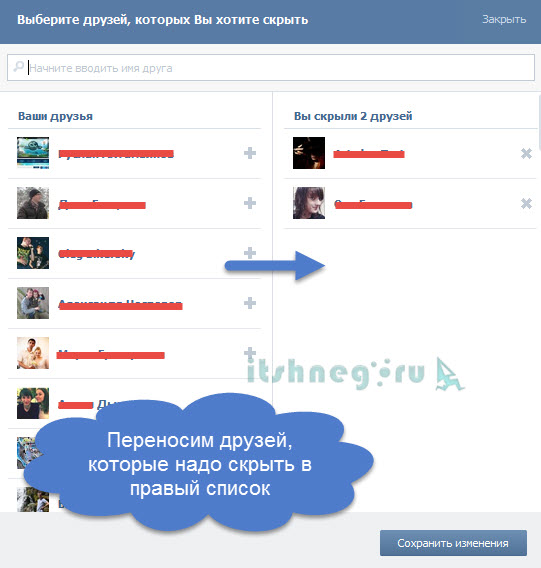 Продолжайте читать эту статью, чтобы узнать, как загрузить и установить одно из лучших социальных приложений Найдите скрытых друзей ВКонтакте для ПК.
Продолжайте читать эту статью, чтобы узнать, как загрузить и установить одно из лучших социальных приложений Найдите скрытых друзей ВКонтакте для ПК.
Большинство приложений, доступных в магазине Google Play или iOS Appstore, созданы исключительно для мобильных платформ. Но знаете ли вы, что по-прежнему можете использовать любое из ваших любимых приложений для Android или iOS на своем ноутбуке, даже если официальная версия для платформы ПК недоступна? Да, у них есть несколько простых приемов, которые вы можете использовать для установки приложений Android на компьютер с Windows и использования их так же, как на смартфонах Android.
Здесь, в этой статье, мы перечислим различные способы Скачать Найти скрытых друзей ВКонтакте на ПК в пошаговом руководстве. Итак, прежде чем приступить к делу, давайте посмотрим технические характеристики «Найти скрытых друзей ВКонтакте».
Найти скрытые VK Friends for PC — Технические спецификации
| Наименование | Найти скрытые VK Friends |
| Инсталляции | |
| Инсталляции | 499285 |
.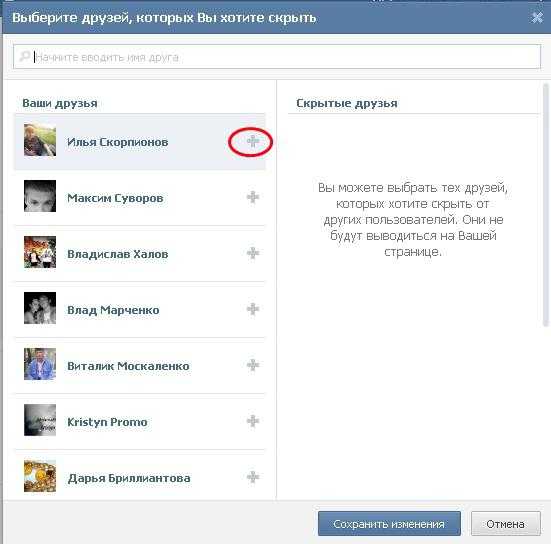 | 4999585 |
| .0283 |
Найти скрытых друзей ВКонтакте находится в верхней части списка приложений социальной категории в Google Playstore. У него очень хорошие рейтинги и отзывы. В настоящее время Поиск скрытых друзей ВКонтакте для Windows набрал более установок приложений и 0 звезд средних совокупных рейтинговых баллов пользователей.
Найти скрытых друзей ВКонтакте Скачать для ПК Windows 10/8/7 Ноутбук:
Большинство современных приложений разрабатываются только для мобильной платформы. Такие игры и приложения, как PUBG, Subway Surfers, Snapseed, Beauty Plus и т. д., доступны только для платформ Android и iOS. Но эмуляторы Android позволяют нам использовать все эти приложения и на ПК.
Так что даже если официальная версия Найти скрытых друзей ВК для ПК недоступна, вы все равно можете использовать ее с помощью Эмуляторов. Здесь, в этой статье, мы собираемся представить вам два популярных эмулятора Android для использования Найти скрытых друзей ВКонтакте на ПК .
Bluestacks — один из самых крутых и широко используемых эмуляторов для запуска приложений Android на ПК с Windows. Программное обеспечение Bluestacks доступно даже для Mac OS. Мы собираемся использовать Bluestacks в этом методе для загрузки и установки Найти скрытых друзей ВК для ПК Windows 10/8/7 Ноутбук . Давайте начнем наше пошаговое руководство по установке.
- Шаг 1 : Загрузите программное обеспечение Bluestacks 5 по ссылке ниже, если вы не установили его ранее — Загрузите Bluestacks для ПК
- Шаг 2 : Процедура установки довольно проста и понятна. После успешной установки откройте эмулятор Bluestacks.
- Шаг 3 : Первоначальная загрузка приложения Bluestacks может занять некоторое время. После его открытия вы сможете увидеть главный экран Bluestacks.
- Шаг 4 : Магазин Google Play предустановлен в Bluestacks.
 На главном экране найдите Playstore и дважды щелкните значок, чтобы открыть его.
На главном экране найдите Playstore и дважды щелкните значок, чтобы открыть его. - Шаг 5 : Теперь найдите приложение, которое хотите установить на свой компьютер. В нашем случае ищем Найти скрытых друзей ВКонтакте для установки на ПК.
- Шаг 6 : Как только вы нажмете кнопку «Установить», программа «Найти скрытых друзей ВКонтакте» будет автоматически установлена на Bluestacks. Вы можете найти приложение под список установленных приложений в Bluestacks.
Теперь вы можете просто дважды щелкнуть значок приложения в bluestacks и начать использовать приложение «Найти скрытых друзей ВКонтакте» на своем ноутбуке. Вы можете использовать приложение так же, как и на своих смартфонах Android или iOS.
Если у вас есть APK-файл, в Bluestacks есть возможность импортировать APK-файл. Вам не нужно заходить в Google Play и устанавливать игру. Однако рекомендуется использовать стандартный метод установки любых приложений для Android.
Последняя версия Bluestacks обладает множеством потрясающих функций. Bluestacks4 буквально в 6 раз быстрее, чем смартфон Samsung Galaxy J7. Поэтому использование Bluestacks является рекомендуемым способом установки программы «Найти скрытых друзей ВКонтакте» на ПК. Для использования Bluestacks у вас должен быть ПК с минимальной конфигурацией. В противном случае вы можете столкнуться с проблемами загрузки во время игры в высококлассные игры, такие как PUBG.
Найти скрытых друзей ВКонтакте Скачать для ПК Windows 10/8/7 – Метод 2:Еще один популярный эмулятор Android, который в последнее время привлекает большое внимание – MEmu play. Он очень гибкий, быстрый и предназначен исключительно для игровых целей. Теперь мы увидим, как Скачать Найти скрытых друзей ВКонтакте для ПК Windows 10 или ноутбука 8 или 7 с помощью MemuPlay.
- Шаг 1 : Загрузите и установите MemuPlay на свой ПК.
 Вот ссылка для скачивания — веб-сайт Memu Play. Откройте официальный сайт и загрузите программное обеспечение.
Вот ссылка для скачивания — веб-сайт Memu Play. Откройте официальный сайт и загрузите программное обеспечение. - Шаг 2 : После установки эмулятора просто откройте его и найдите значок приложения Google Playstore на главном экране Memuplay. Просто дважды нажмите на него, чтобы открыть.
- Шаг 3 : Теперь найдите приложение «Найти скрытых друзей ВКонтакте» в Google Play Store. Найдите официальное приложение от разработчика AppGameLogica и нажмите кнопку «Установить».
- Шаг 4 : После успешной установки на главном экране MEmu Play появится надпись Найти скрытых друзей ВКонтакте.
MemuPlay — простое и удобное приложение. Он очень легкий по сравнению с Bluestacks. Поскольку он предназначен для игр, вы можете играть в такие высококлассные игры, как PUBG, Mini Militia, Temple Run и т. д.
Поиск скрытых друзей ВКонтакте для ПК. Вывод:
Поиск скрытых друзей ВКонтакте приобрел огромную популярность благодаря простому, но эффективному интерфейсу.

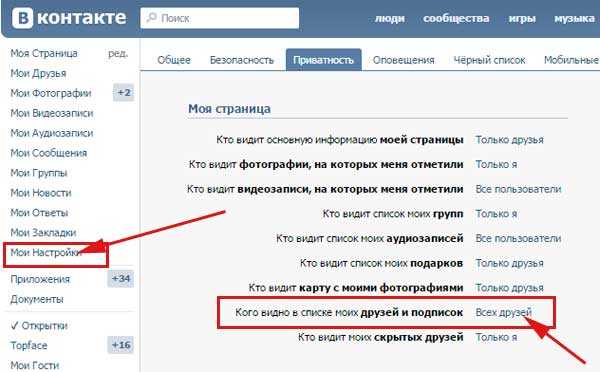


 Такой возможности не существует технически, обращаться в службу поддержки бесполезно.
Такой возможности не существует технически, обращаться в службу поддержки бесполезно. .. И сын Чародейки, — ответила Эви.
.. И сын Чародейки, — ответила Эви.

 На главном экране найдите Playstore и дважды щелкните значок, чтобы открыть его.
На главном экране найдите Playstore и дважды щелкните значок, чтобы открыть его.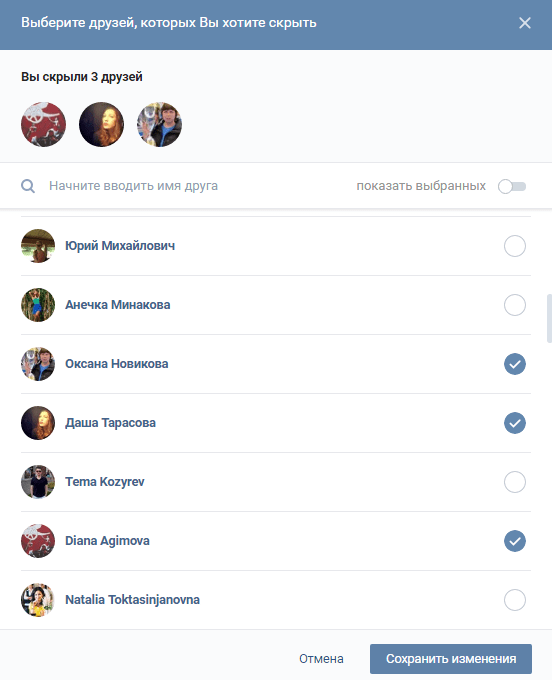 Вот ссылка для скачивания — веб-сайт Memu Play. Откройте официальный сайт и загрузите программное обеспечение.
Вот ссылка для скачивания — веб-сайт Memu Play. Откройте официальный сайт и загрузите программное обеспечение.